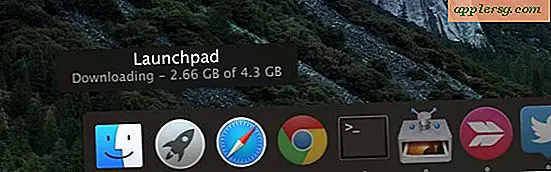Hapus menu "Buka Dengan" di Mac OS X

Semakin banyak aplikasi yang Anda instal di Mac Anda, semakin kembung menu "Buka Dengan" Anda. Beberapa aplikasi yang sama sekali tidak terkait dengan jenis file mungkin muncul di menu "Buka Dengan" dan hanya berfungsi untuk mengacaukan pilihan Anda. Ini menjengkelkan, jadi mari pulihkan menu ke apa yang seharusnya.
Cara menghapus menu "Buka Dengan" di Mac OS X
Anda harus pergi ke ~ / Library / Preferences /, Anda bisa sampai di sana dengan opsi Go to Folder (Command + Shift + G), atau dengan instruksi di bawah ini:
- Buka direktori Beranda Anda
- Buka folder "Perpustakaan"
- Temukan dan buka folder "Preferensi"
Setelah Anda berada di folder yang tepat:
- Cari "com.apple.LaunchServices.plist"
- Ubah nama “com.apple.LaunchServices.plist” menjadi “com.apple.LaunchServices-backup.plist” atau pindahkan saja ke tempat lain (Anda dapat menghapusnya sepenuhnya jika Anda tidak khawatir tentang pencadangan)
Sekarang waktu berikutnya Anda menggunakan menu "Buka Dengan" itu hanya akan menyertakan aplikasi saat ini dalam daftar. Anda mungkin perlu masuk dan keluar dari akun pengguna Anda agar perubahan diterapkan.
Menu Buka Dengan cukup dapat disesuaikan dalam perilaku defaultnya, Anda juga dapat mempelajari cara mengubah asosiasi jenis file di seluruh papan atau pada basis per file untuk file yang lebih spesifik.
Jika Anda menyukai tip ini, periksa berbagai kiat dan trik Mac lainnya.
Bagaimana dengan membersihkan hanya aplikasi berulang?
Masalah lain, meskipun benar-benar terpisah dari membersihkan seluruh menu, adalah ketika entri aplikasi yang berulang terkandung dalam Open With submenu. Jika Anda ingin membuang duplikat tersebut, Anda harus menuju ke Terminal dan Anda dapat membaca bagaimana cara menghapus entri duplikat dari menu Buka Dengan di sini.
Pembaruan: 22/1/2013